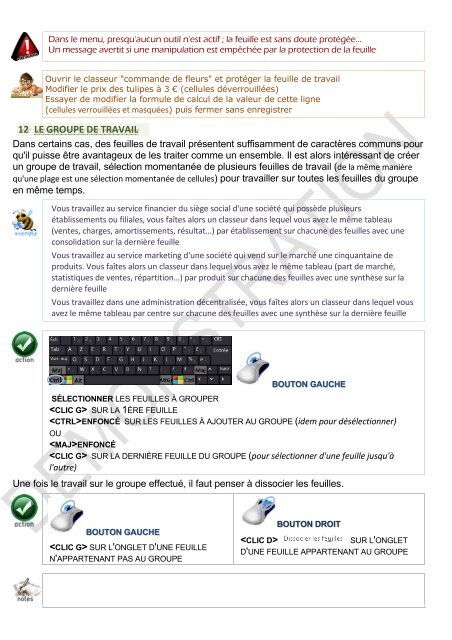Support de cours Excel 2016 niveau1
EAN: 9782916950419 Ce support de cours sur Excel 2016 comprend de nombreuses illustrations commentées. Leur contenu est codifié avec des icônes indiquant la nature de l'information : procédure, information, conseil, danger, exemple...Il comprend aussi des exercices téléchargeables sur notre site. Le lien de téléchargement est indiqué dans le cours.
EAN: 9782916950419
Ce support de cours sur Excel 2016 comprend de nombreuses illustrations commentées. Leur contenu est codifié avec des icônes indiquant la nature de l'information : procédure, information, conseil, danger, exemple...Il comprend aussi des exercices téléchargeables sur notre site. Le lien de téléchargement est indiqué dans le cours.
- TAGS
- excel 2016 initiation
- excel 2016 utilisation
- excel initiation
- excel utilisation
- excel 2016
- excel
- supports de cours bureautique
- supports de cours informatique
- support de cours bureautique
- support de cours informatique
- supports de cours excel 2016
- supports de cours excel
- supports de cours
- support de cours excel
- support de cours excel 2016
- support de cours
You also want an ePaper? Increase the reach of your titles
YUMPU automatically turns print PDFs into web optimized ePapers that Google loves.
Dans le menu, presqu'aucun outil n'est actif ; la feuille est sans doute protégée…<br />
Un message avertit si une manipulation est empêchée par la protection <strong>de</strong> la feuille<br />
Ouvrir le classeur "comman<strong>de</strong> <strong>de</strong> fleurs" et protéger la feuille <strong>de</strong> travail<br />
Modifier le prix <strong>de</strong>s tulipes à 3 € (cellules déverrouillées)<br />
Essayer <strong>de</strong> modifier la formule <strong>de</strong> calcul <strong>de</strong> la valeur <strong>de</strong> cette ligne<br />
(cellules verrouillées et masquées) puis fermer sans enregistrer<br />
12 LE GROUPE DE TRAVAIL<br />
Dans certains cas, <strong>de</strong>s feuilles <strong>de</strong> travail présentent suffisamment <strong>de</strong> caractères communs pour<br />
qu'il puisse être avantageux <strong>de</strong> les traiter comme un ensemble. Il est alors intéressant <strong>de</strong> créer<br />
un groupe <strong>de</strong> travail, sélection momentanée <strong>de</strong> plusieurs feuilles <strong>de</strong> travail (<strong>de</strong> la même manière<br />
qu'une plage est une sélection momentanée <strong>de</strong> cellules) pour travailler sur toutes les feuilles du groupe<br />
en même temps.<br />
Vous travaillez au service financier du siège social d'une société qui possè<strong>de</strong> plusieurs<br />
établissements ou filiales, vous faîtes alors un classeur dans lequel vous avez le même tableau<br />
(ventes, charges, amortissements, résultat…) par établissement sur chacune <strong>de</strong>s feuilles avec une<br />
consolidation sur la <strong>de</strong>rnière feuille<br />
Vous travaillez au service marketing d'une société qui vend sur le marché une cinquantaine <strong>de</strong><br />
produits. Vous faîtes alors un classeur dans lequel vous avez le même tableau (part <strong>de</strong> marché,<br />
statistiques <strong>de</strong> ventes, répartition…) par produit sur chacune <strong>de</strong>s feuilles avec une synthèse sur la<br />
<strong>de</strong>rnière feuille<br />
Vous travaillez dans une administration décentralisée, vous faîtes alors un classeur dans lequel vous<br />
avez le même tableau par centre sur chacune <strong>de</strong>s feuilles avec une synthèse sur la <strong>de</strong>rnière feuille<br />
BOUTON GAUCHE<br />
SÉLECTIONNER LES FEUILLES À GROUPER<br />
SUR LA 1ÈRE FEUILLE<br />
ENFONCÉ SUR LES FEUILLES À AJOUTER AU GROUPE (i<strong>de</strong>m pour désélectionner)<br />
OU<br />
ENFONCÉ<br />
SUR LA DERNIÈRE FEUILLE DU GROUPE (pour sélectionner d'une feuille jusqu'à<br />
l'autre)<br />
Une fois le travail sur le groupe effectué, il faut penser à dissocier les feuilles.<br />
BOUTON GAUCHE<br />
SUR L'ONGLET D'UNE FEUILLE<br />
N'APPARTENANT PAS AU GROUPE<br />
BOUTON DROIT<br />
<br />
SUR L'ONGLET<br />
D'UNE FEUILLE APPARTENANT AU GROUPE